가상컴퓨터 - VirtualBox 버츄얼박스 설치하기
최근에는 리눅스에 관심을 가지는 사람들이 많아진 것 같습니다.
여기서는 윈도우즈 컴퓨터에 버츄얼박스를 설치하는 법을 알아봅니다.
사용되는 컴퓨터 OS: Windows7
버츄얼박스 버젼 : 5.2.8-12
윈도우즈 컴퓨터에 리눅스를 설치하려면 가상컴퓨터를 마련하셔야 합니다.
가상컴퓨터는 VMware와 VirtualBox 등이 있습니다.
가상적인 컴퓨터가 마련되면 CentOS나 Ubunto 등 리눅스를 설치하여 이용하실 수 있습니다.
여기서는 무료로 이용할 수 있는 버츄얼박스를 이용해 설치해 봅니다.
버츄얼박스는 포털사이트에서 무료로 다운로드 받으실 수 있습니다.
다운로드 받은 파일을 더블 클릭해 설치를 시작합니다.
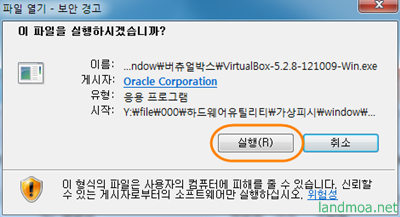
설치 초기화면입니다.
[실행] 버턴을 누르시면 바로 설치가 시작됩니다.
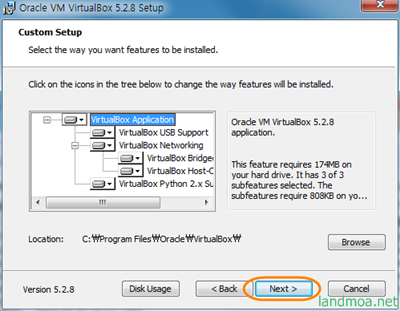
설치할 옵션을 정하거나 설치할 드라이브를 수정하실 수 있습니다.
여기서는 기본옵션으로 진행합니다.
[Next]버턴을 클릭합니다.
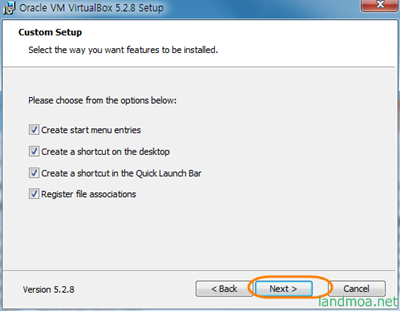
바로가기 아이콘 등 옵션을 선택하는 화면입니다.
역시 기본 옵션으로 진행합니다.
[Next]버턴을 클릭합니다.
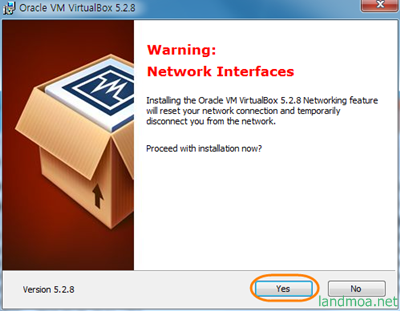
가상 랜카드 설정부분입니다.
[Yes]버턴을 클릭하고 계속 진행합니다.
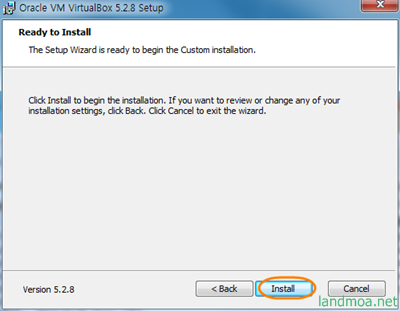
[Install]버턴을 클릭합니다.
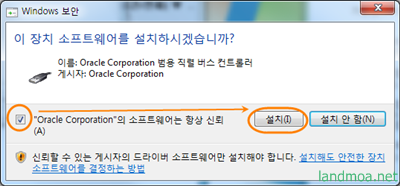
USB 등의 드라이버 설치 옵션입니다.
[설치]를 클릭해 계속 진행합니다.
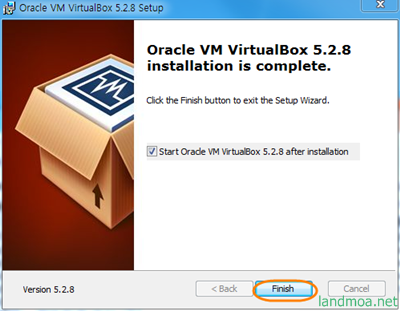
설치가 끝났네요.
[Finish]버턴을 클릭하시면 설치한 버츄얼 박스가 기동됩니다.
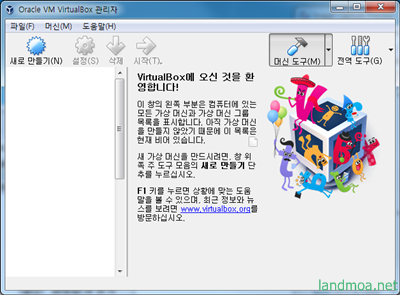
앞으로 리눅스를 설치하여 사용할 버츄얼박스입니다.
여기에 우분투를 설치하고 웹서버를 기동하는 과정까지 연습해 보기로 합니다.
'컴퓨터 > 리눅스' 카테고리의 다른 글
| 버츄얼박스 설정 - 리눅스(ubuntu) 설치를 위한 가상 컴퓨터 설정 (0) | 2018.06.11 |
|---|---|
| 우분투 다운로드 - 리눅스 설치를 위한 우분투 16.04 다운로드 (0) | 2018.06.11 |
| 우분투 - 413 Request Entity Too Large -업로드 애러 (0) | 2018.05.28 |
| 리눅스 속도 개선 - 불필요한 스왑을 줄여 속도개선하기 (0) | 2018.01.25 |
| centos7 mariadb 로그파일 삭제하기 (0) | 2017.10.17 |

